Viele Notebooks bieten die Möglichkeit den eingebauten WLAN-Adapter über eine Tastenkombination und/ oder einen separaten Knopf oder Schalter ein- und auszuschalten.
Es kann vorkommen, dass man damit den WLAN-Adapter ausschaltet ohne es zu bemerken und steht dann vor dem Phänomen, dass das WLAN nicht mehr geht.
Fn + Sonderfunktionstaste
Auf den meisten Notebook-Tastaturen befindet sich unten links eine Sonderfunktionstaste mit der Beschriftung Fn. Die Beschriftung Fn hat oft eine andere Farbe als der Rest der Tastatur. In derselben Farbe befinden sich auf diversen Tasten Symbole, häufig auf den Funktionstasten F1 bis F12.
Suchen Sie ein Symbol das aussieht wie eine Antenne, ein Funkmast, eine Satellitenschüssel oder ein Bildschirm mit Funkwellen.
Es gibt auch Notebooks mit einem Flugzeugmodus. Hier ist auf der Sonderfunktionstaste ein Flugzeug abgebildet. Damit werden alle Funkverbindungen (WLAN und Bluetooth) gleichzeitig ein- und ausgeschaltet.
Wenn Sie eine Taste mit einem solchen Symbol finden, halten Sie die Fn-Taste gedrückt und drücken Sie kurz diese Taste um Ihren WLAN-Adapter einzuschalten.
- Gelegentlich ist es auch genau anders herum. Mit Fn-Taste bedienen Sie die Fx-Taste, ohne Fn-Taste wird die Sonderfunktion ausgeführt.
Wenn Sie diesen Vorgang wiederholen schalten Sie Ihren WLAN-Adapter damit wieder aus.
Knopf oder Schalter
Wenn Sie keine Sonderfunktionstaste finden mit der Sie das WLAN ein- und ausschalten können, hat Ihr Notebook sehr wahrscheinlich einen Knopf oder Schalter dafür. Dieser liegt entweder links, vorn oder rechts am Gehäuse oder über der Tastatur, abhängig von der Fantasie der Designer des Notebook-Herstellers.
Fn + Sonderfunktionstaste und Knopf oder Schalter
Aber auch wenn Sie eine Sonderfunktionstaste finden, können Sie trotzdem noch zusätzlich einen separaten Knopf oder Schalter zum Ein- und Ausschalten des eingebauten WLAN-Adapters an Ihrem Notebook haben.
Es gibt keinen Standard
Leider gibt es keinen einheitlichen Standard für die Position, die Beschriftung und die Symbole dieser Tasten und Schalter. Sie sind in der Regel in den Handbüchern zu den Geräten dokumentiert.
Für den Fall, dass Sie die Bedienungsanleitung nicht zur Hand haben, hier drei Beispiele zur Anregung für die Suche nach diesen Tasten, Knöpfen und Schaltern.
Beispiel 1 – Funkmast
Auf dieser Notebook-Tastatur befindet sich die Fn-Taste unten links zwischen der Strg- und der Windows-Taste.
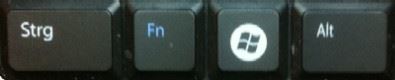
Die dazu gehörige WLAN-Taste ist die Funktionstaste F2, als WLAN-Symbol wird ein Funkmast verwendet.

Dieses Notebook hat keinen zusätzlichen Knopf oder Schalter um den WLAN-Adapter ein- und auszuschalten.
Beispiel 2 – Funkwellen
Auf dieser Notebook-Tastatur befindet sich die Fn-Taste unten links neben der Strg-Taste.

Die dazu gehörige WLAN-Taste ist die Funktionstaste F5, als WLAN-Symbol wird ein Notebook mit Funkwellen verwendet.

Dieses Notebook hat zusätzlich auf der Vorderseite einen separaten Schalter um den WLAN-Adapter ein- und auszuschalten.

Beispiel 3 – Flugzeugmodus
Auf dieser Notebook-Tastatur befindet sich die Fn-Taste ebenfalls unten links zwischen der Strg- und der Windows-Taste.
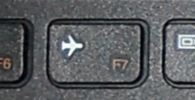
Dieses Modell hat einen Flugzeugmodus auf der Funktionstaste F7 mit dem WLAN und Bluetooth ein- und ausgeschaltet werden. Einen zusätzlichen Knopf oder Schalter gibt es am Gehäuse nicht.
Liste mit Notebook WLAN-Schaltern
In der Liste mit Notebook WLAN-Schaltern finden Sie für diverse Notebook-Modelle die Sonderfunktionstasten und Schalter, mit denen das WLAN ein- und ausgeschaltet werden kann.
Treiber für Sonderfunktionstasten
Wenn Sie zwar so eine Sonderfunktionstaste oder einen separaten Knopf haben aber der WLAN-Adapter damit nicht ein- und ausgeschaltet werden kann, muss deshalb noch nicht der WLAN-Adapter defekt sein. Diese Sonderfunktionstasten und Knöpfe benötigen ein eigenes Programm um überhaupt zu funktionieren, denn Windows kennt sie nicht.
Bei einem vollständig und ordnungsgemäß installierten Notebook ist dieses Programm mit installiert. Wurde Windows neu installiert kann dieses Programm vergessen worden sein. Diese Software kann eigentlich immer auf den Support-Seiten der Notebookhersteller heruntergeladen und nachträglich installiert werden.
Eine Liste gängiger Notebookhersteller mit Links zu deren Support-Seiten finden Sie in der Linkliste mit Notebookherstellern.
 bits meet Bytes Computer Blog
bits meet Bytes Computer Blog 
Seit Tagen versuche ich ins Internet zu kommen mit der Fritzbox über W-Lan. Habe den Acer 6700 gebraucht gekauft und statt XP Windows 7 aufgespielt. Jetzt nach drei Tagen verzweifelter Versuche habe ich hier gelesen, dass manche Notebooks einen Schalter haben. Bei dem Acer Extensa 6700 ist er vorn und blinkt wenn man ihn einschaltet. Jetzt bin ich im Internet wie Ihr seht. Danke für die Information hier.
super detallierte und nachvollziehbare erklärung. vielen Dank
hallo, habe aus Versehen meinen WLAN-Treiber gelöscht(WLAN funktioniert jetzt natürlich nicht mehr-Logisch!).Wo kann ich gratis einen neuen herunterladen?
Danke im Vorraus!
Auf den Supportseiten des Notebookherstellers.
Den Link müssten Sie in dieser Liste finden: Linkliste mit Notebookherstellern.
tolle Erklärung
Vielen, dicken Dank. WLAN geht wieder. *sich freu*